Présentation de base sur la création d'un composant de bouton fractionné accessible.
Dans cet article, je vais vous expliquer comment créer un bouton fractionné . Tester la fonctionnalité
Si vous préférez les vidéos, voici une version YouTube de cet article :
Présentation
Les boutons fractionnés sont des boutons qui masquent un bouton principal et une liste de boutons supplémentaires. Elles sont utiles pour exposer une action courante tout en imbriquant les actions secondaires moins fréquemment utilisées jusqu'à ce qu'elles soient nécessaires. Un bouton fractionné peut être essentiel pour donner une impression de minimalisme à une conception chargée. Un bouton fractionné avancé peut même mémoriser la dernière action de l'utilisateur et la promouvoir en position principale.
Un bouton fractionné courant se trouve dans votre application de messagerie. L'action principale est "Envoyer", mais vous pouvez peut-être envoyer le message plus tard ou enregistrer un brouillon :
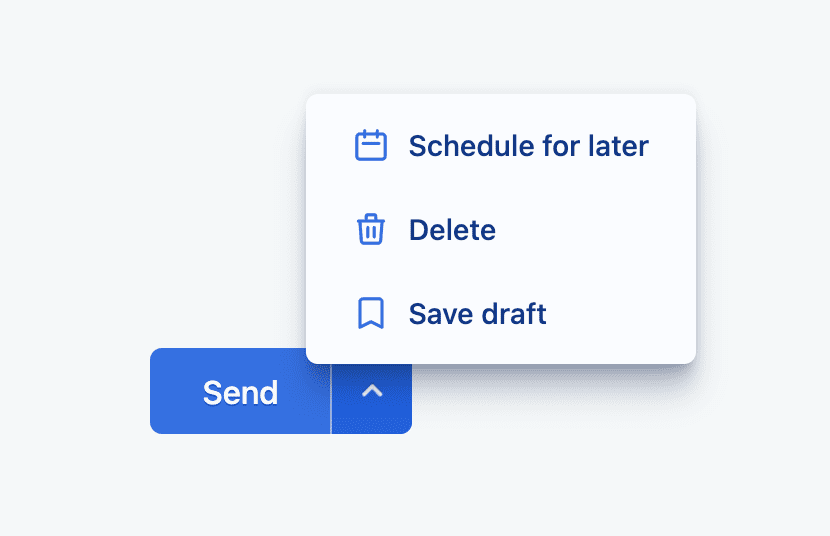
La zone d'action partagée est pratique, car l'utilisateur n'a pas besoin de chercher. Ils savent que les actions essentielles liées aux e-mails se trouvent dans le bouton fractionné.
Pièces
Avant de discuter de leur orchestration globale et de l'expérience utilisateur finale, examinons les éléments essentiels d'un bouton fractionné. L'outil d'inspection de l'accessibilité de VisBug est utilisé ici pour afficher une vue macro du composant, en mettant en évidence les aspects HTML, de style et d'accessibilité pour chaque partie principale.
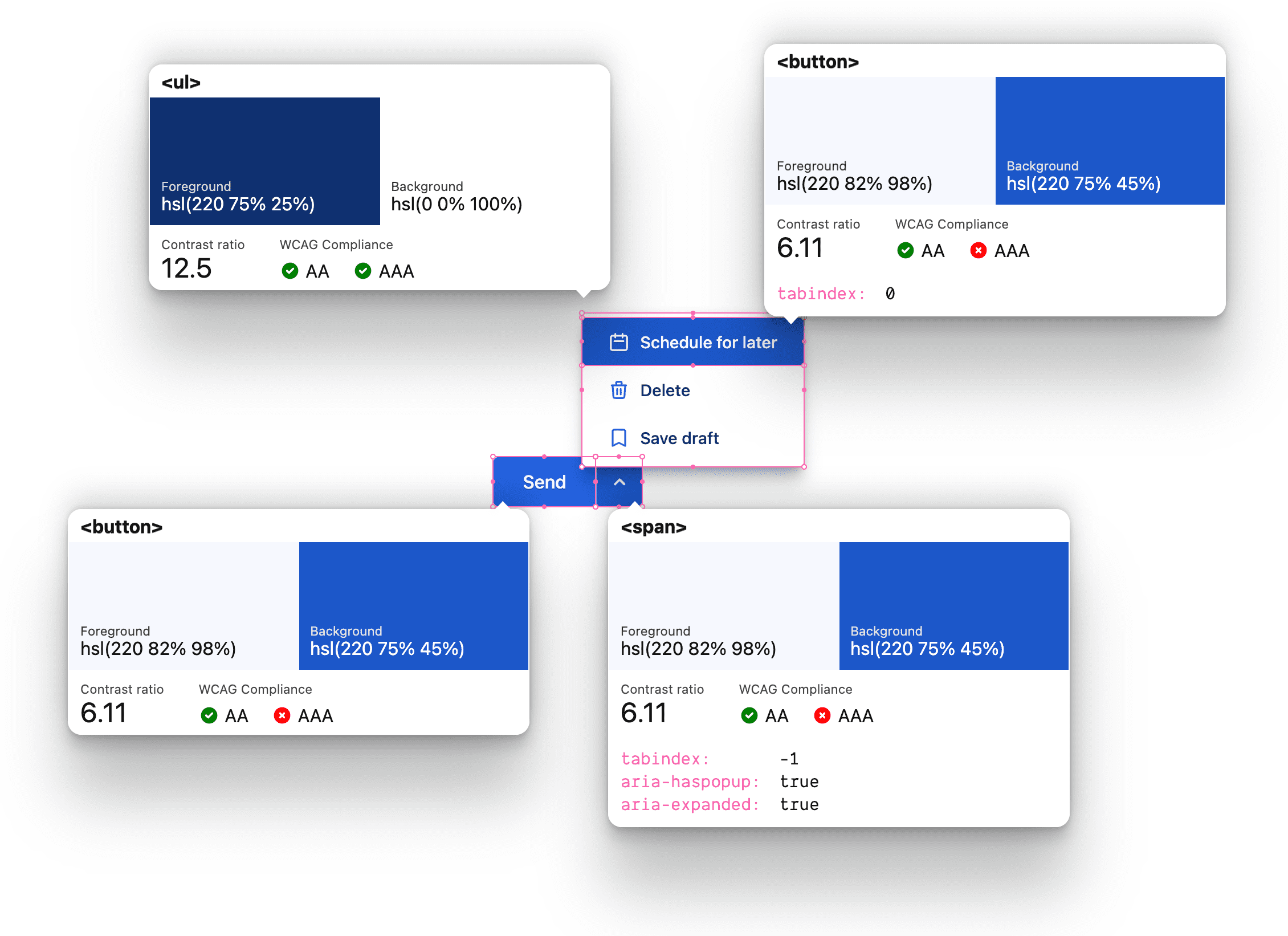
Conteneur de bouton fractionné de premier niveau
Le composant de niveau supérieur est une flexbox en ligne, avec une classe gui-split-button, contenant l'action principale et .gui-popup-button.
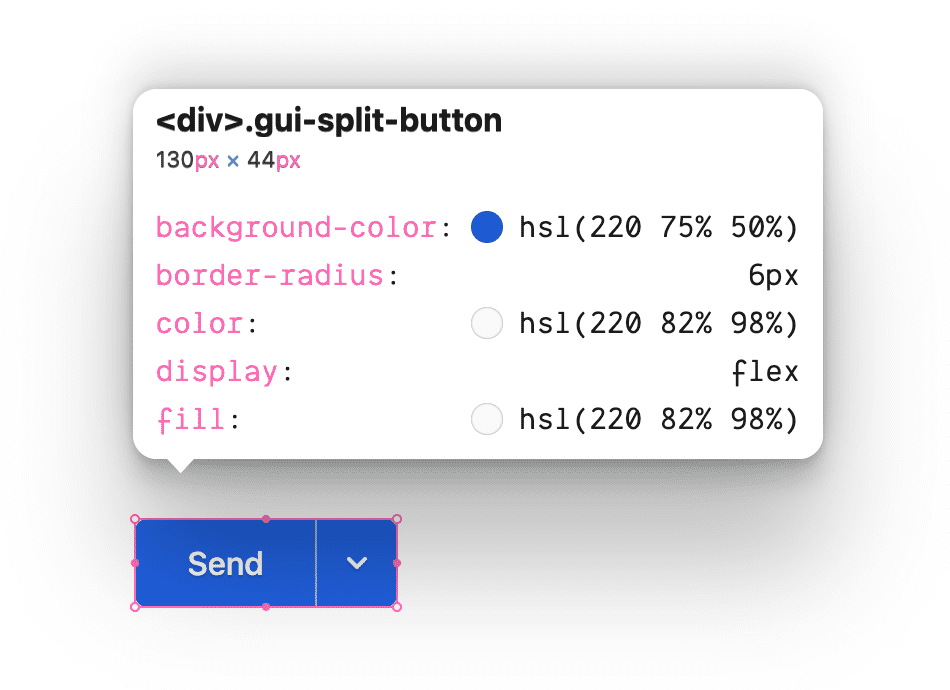
Bouton d'action principal
Le <button> initialement visible et sélectionnable s'insère dans le conteneur avec deux formes d'angle identiques pour les interactions focus, hover et active afin d'apparaître contenues dans .gui-split-button.
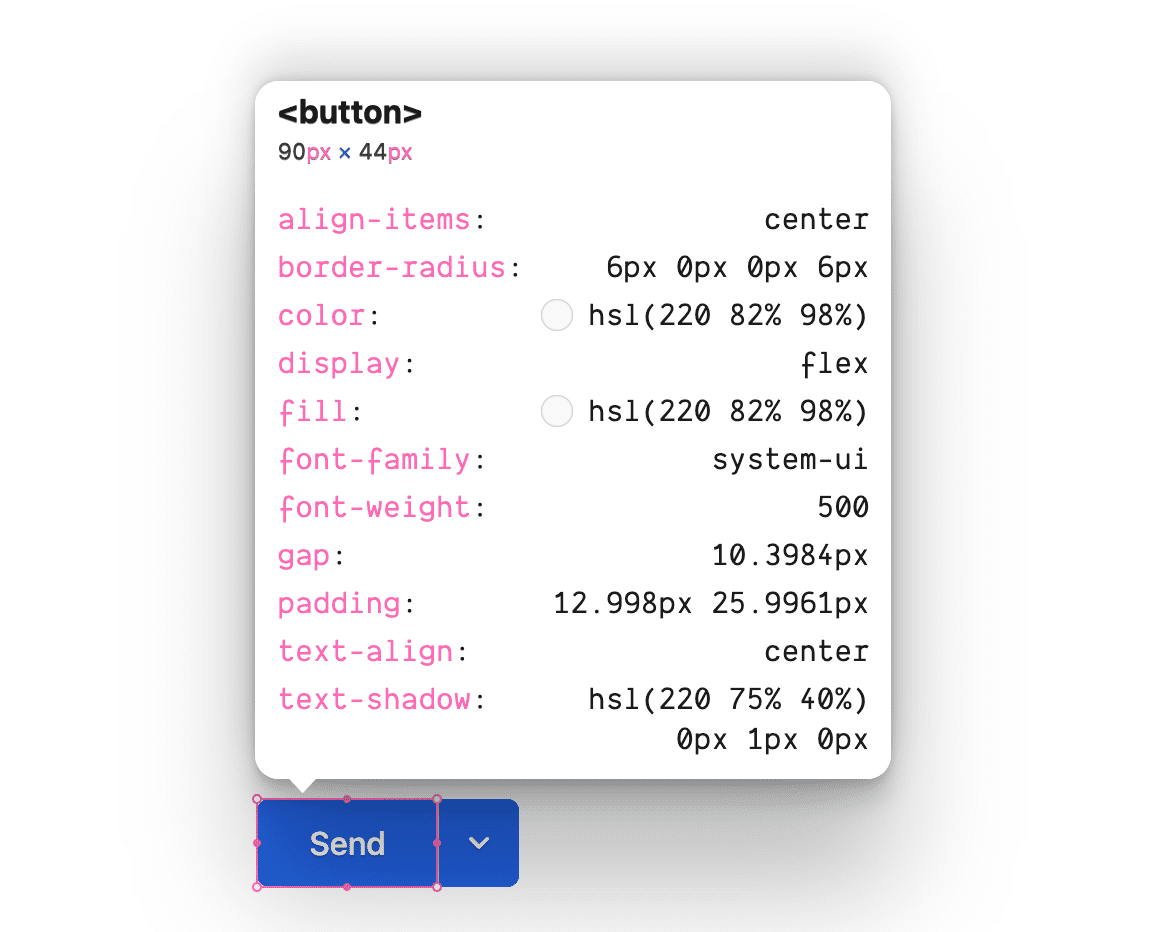
Bouton d'activation du pop-up
L'élément d'assistance "bouton pop-up" permet d'activer et de faire référence à la liste des boutons secondaires. Notez qu'il ne s'agit pas d'un <button> et qu'il n'est pas sélectionnable. Toutefois, il s'agit de l'ancrage de positionnement pour .gui-popup et de l'hôte pour :focus-within utilisé pour présenter le pop-up.
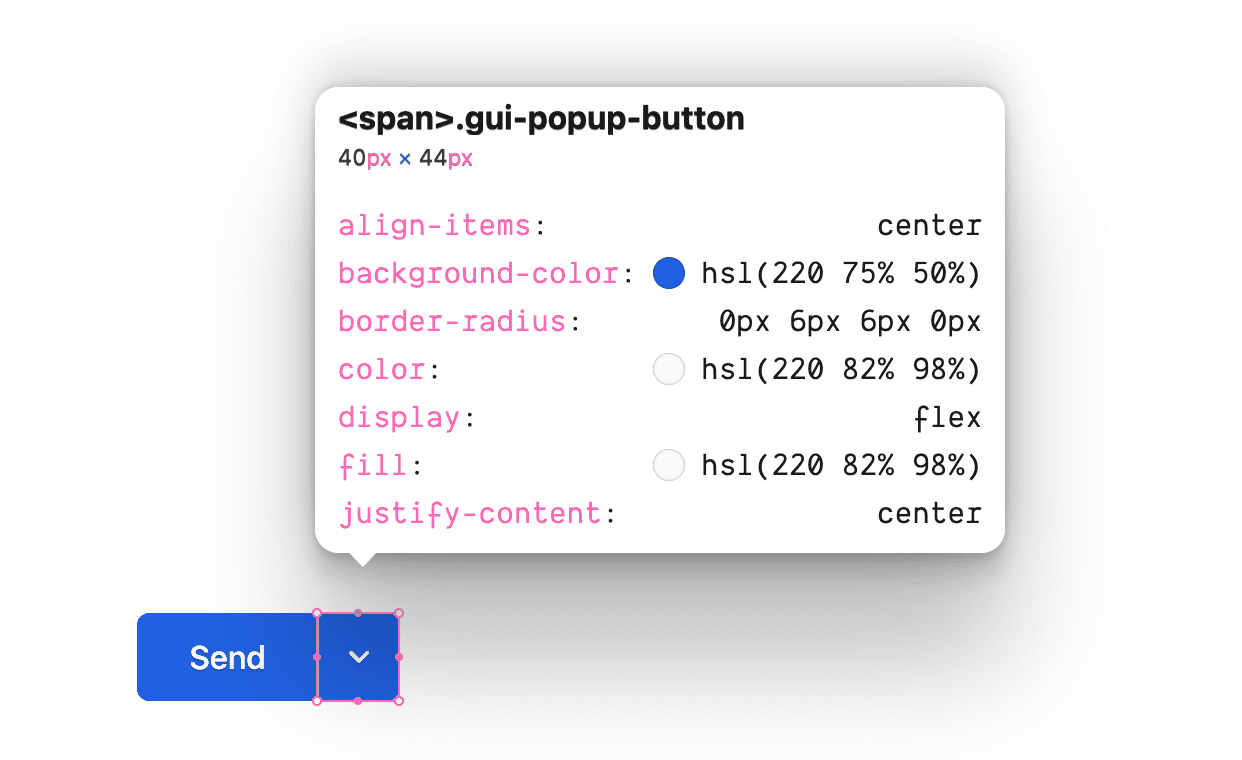
Carte pop-up
Il s'agit d'une carte flottante enfant de son ancrage
.gui-popup-button, positionnée de manière absolue et
enveloppant sémantiquement la liste des boutons.
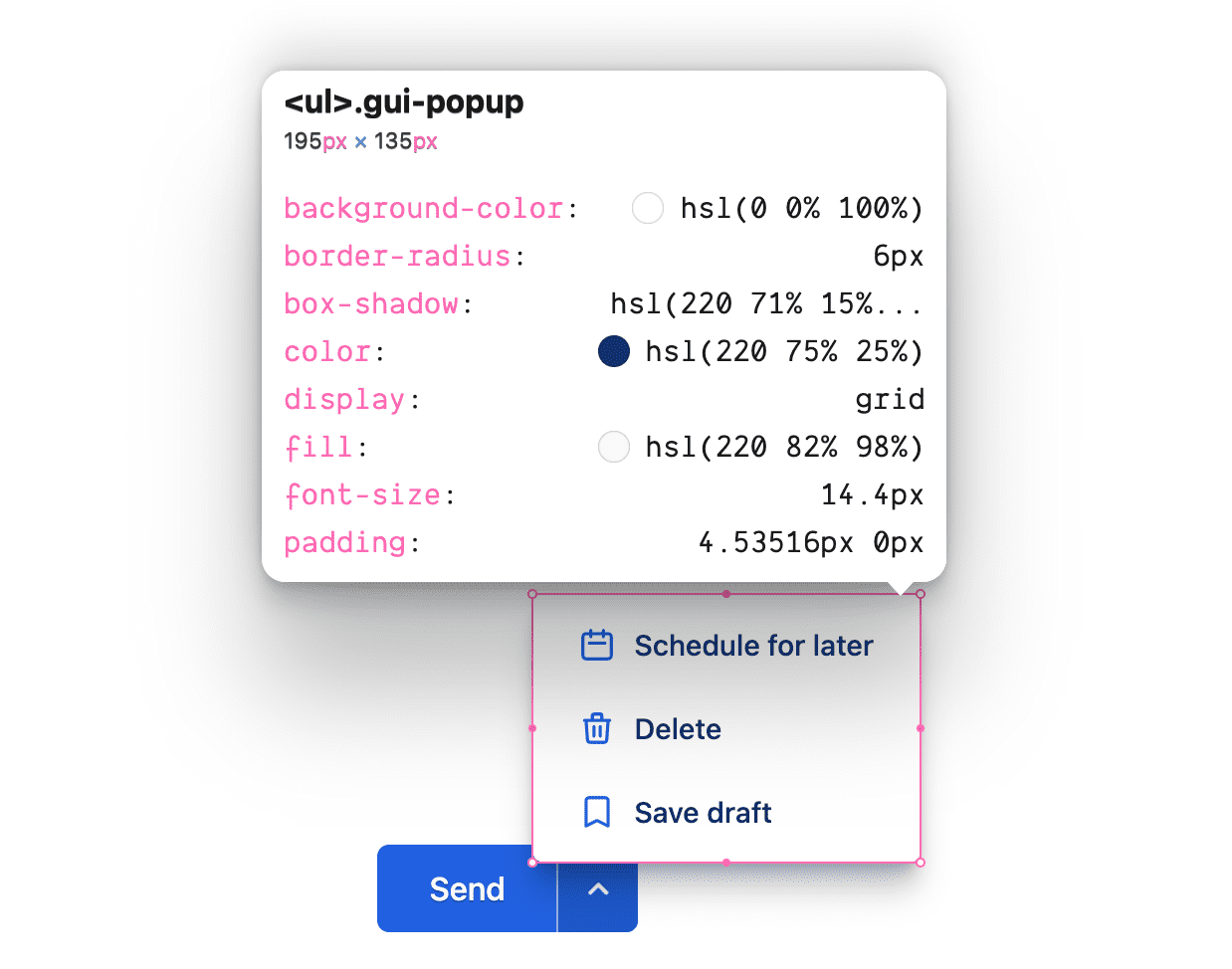
Action(s) secondaire(s)
Un <button> pouvant être sélectionné, avec une taille de police légèrement inférieure à celle du bouton d'action principal, comporte une icône et un style complémentaire à celui du bouton principal.
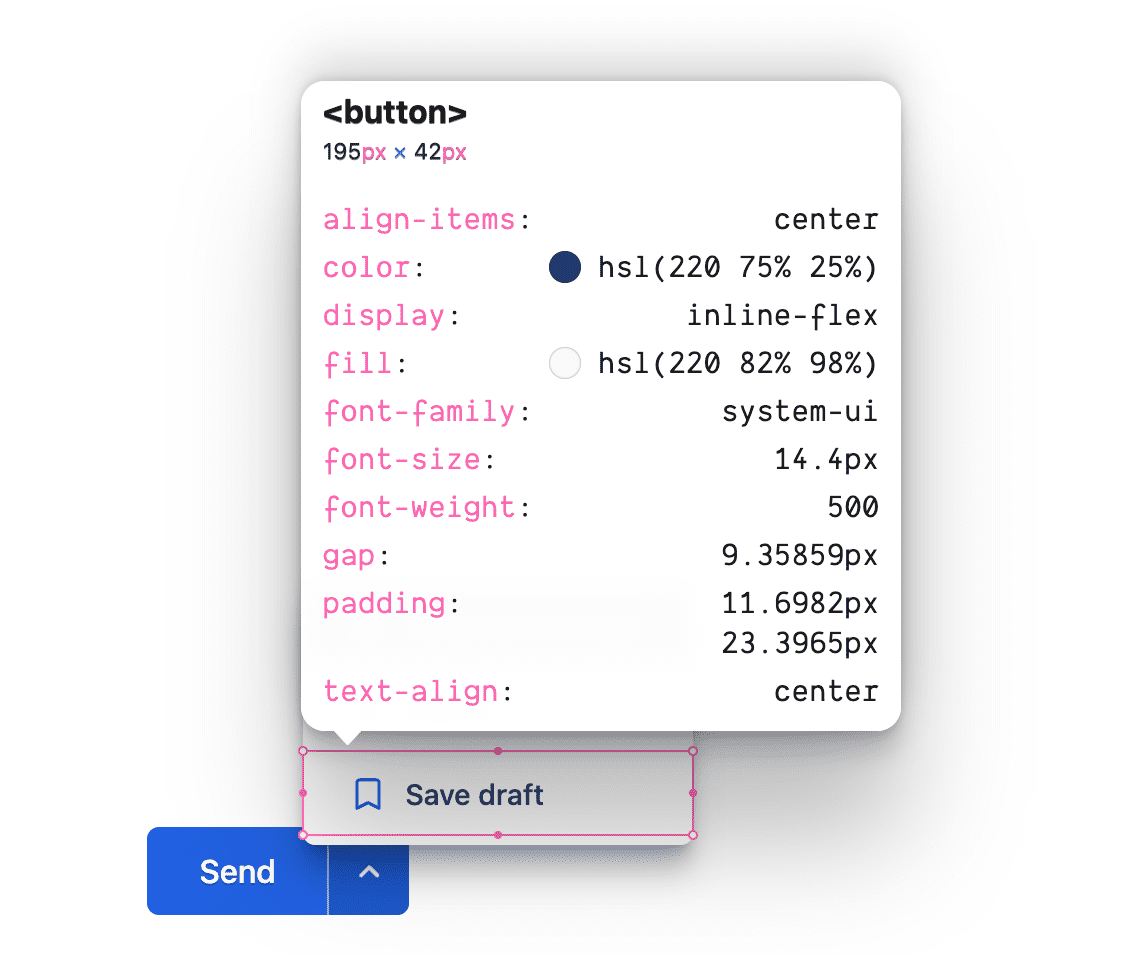
Propriétés personnalisées
Les variables suivantes permettent de créer une harmonie des couleurs et un emplacement central pour modifier les valeurs utilisées dans le composant.
@custom-media --motionOK (prefers-reduced-motion: no-preference);
@custom-media --dark (prefers-color-scheme: dark);
@custom-media --light (prefers-color-scheme: light);
.gui-split-button {
--theme: hsl(220 75% 50%);
--theme-hover: hsl(220 75% 45%);
--theme-active: hsl(220 75% 40%);
--theme-text: hsl(220 75% 25%);
--theme-border: hsl(220 50% 75%);
--ontheme: hsl(220 90% 98%);
--popupbg: hsl(220 0% 100%);
--border: 1px solid var(--theme-border);
--radius: 6px;
--in-speed: 50ms;
--out-speed: 300ms;
@media (--dark) {
--theme: hsl(220 50% 60%);
--theme-hover: hsl(220 50% 65%);
--theme-active: hsl(220 75% 70%);
--theme-text: hsl(220 10% 85%);
--theme-border: hsl(220 20% 70%);
--ontheme: hsl(220 90% 5%);
--popupbg: hsl(220 10% 30%);
}
}
Mises en page et couleurs
Annoter
L'élément commence en tant que <div> avec un nom de classe personnalisé.
<div class="gui-split-button"></div>
Ajoutez le bouton principal et les éléments .gui-popup-button.
<div class="gui-split-button">
<button>Send</button>
<span class="gui-popup-button" aria-haspopup="true" aria-expanded="false" title="Open for more actions"></span>
</div>
Notez les attributs aria aria-haspopup et aria-expanded. Ces repères sont essentiels pour que les lecteurs d'écran connaissent la capacité et l'état de l'expérience des boutons fractionnés. L'attribut title est utile à tous.
Ajoutez une icône <svg> et l'élément de conteneur .gui-popup.
<div class="gui-split-button">
<button>Send</button>
<span class="gui-popup-button" aria-haspopup="true" aria-expanded="false" title="Open for more actions">
<svg aria-hidden="true" viewBox="0 0 20 20">
<path d="M5.293 7.293a1 1 0 011.414 0L10 10.586l3.293-3.293a1 1 0 111.414 1.414l-4 4a1 1 0 01-1.414 0l-4-4a1 1 0 010-1.414z" />
</svg>
<ul class="gui-popup"></ul>
</span>
</div>
Pour un placement simple du pop-up, .gui-popup est un enfant du bouton qui le développe. Le seul inconvénient de cette stratégie est que le conteneur .gui-split-button ne peut pas utiliser overflow: hidden, car cela empêchera le pop-up d'être visible.
Un <ul> rempli de contenu <li><button> se présentera comme une "liste de boutons" aux lecteurs d'écran, ce qui correspond précisément à l'interface présentée.
<div class="gui-split-button">
<button>Send</button>
<span class="gui-popup-button" aria-haspopup="true" aria-expanded="false" title="Open for more actions">
<svg aria-hidden="true" viewBox="0 0 20 20">
<path d="M5.293 7.293a1 1 0 011.414 0L10 10.586l3.293-3.293a1 1 0 111.414 1.414l-4 4a1 1 0 01-1.414 0l-4-4a1 1 0 010-1.414z" />
</svg>
<ul class="gui-popup">
<li>
<button>Schedule for later</button>
</li>
<li>
<button>Delete</button>
</li>
<li>
<button>Save draft</button>
</li>
</ul>
</span>
</div>
Pour ajouter une touche d'originalité et m'amuser avec les couleurs, j'ai ajouté des icônes aux boutons secondaires depuis https://heroicons.com. Les icônes sont facultatives pour les boutons principaux et secondaires.
<div class="gui-split-button">
<button>Send</button>
<span class="gui-popup-button" aria-haspopup="true" aria-expanded="false" title="Open for more actions">
<svg aria-hidden="true" viewBox="0 0 20 20">
<path d="M5.293 7.293a1 1 0 011.414 0L10 10.586l3.293-3.293a1 1 0 111.414 1.414l-4 4a1 1 0 01-1.414 0l-4-4a1 1 0 010-1.414z" />
</svg>
<ul class="gui-popup">
<li><button>
<svg aria-hidden="true" viewBox="0 0 24 24">
<path d="M8 7V3m8 4V3m-9 8h10M5 21h14a2 2 0 002-2V7a2 2 0 00-2-2H5a2 2 0 00-2 2v12a2 2 0 002 2z" />
</svg>
Schedule for later
</button></li>
<li><button>
<svg aria-hidden="true" viewBox="0 0 24 24">
<path d="M19 7l-.867 12.142A2 2 0 0116.138 21H7.862a2 2 0 01-1.995-1.858L5 7m5 4v6m4-6v6m1-10V4a1 1 0 00-1-1h-4a1 1 0 00-1 1v3M4 7h16" />
</svg>
Delete
</button></li>
<li><button>
<svg aria-hidden="true" viewBox="0 0 24 24">
<path d="M5 5a2 2 0 012-2h10a2 2 0 012 2v16l-7-3.5L5 21V5z" />
</svg>
Save draft
</button></li>
</ul>
</span>
</div>
Styles
Une fois le code HTML et le contenu en place, les styles sont prêts à fournir la couleur et la mise en page.
Mise en forme du conteneur du bouton fractionné
Un type d'affichage inline-flex convient bien à ce composant d'encapsulation, car il doit s'adapter aux autres boutons, actions ou éléments fractionnés.
.gui-split-button {
display: inline-flex;
border-radius: var(--radius);
background: var(--theme);
color: var(--ontheme);
fill: var(--ontheme);
touch-action: manipulation;
user-select: none;
-webkit-tap-highlight-color: transparent;
}
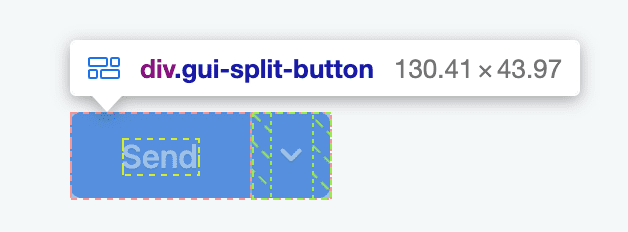
Style <button>
Les boutons sont très efficaces pour masquer la quantité de code requise. Vous devrez peut-être annuler ou remplacer les styles par défaut du navigateur, mais vous devrez également appliquer un certain héritage, ajouter des états d'interaction et vous adapter à diverses préférences utilisateur et types d'entrée. Les styles de boutons s'accumulent rapidement.
Ces boutons sont différents des boutons standards, car ils partagent un arrière-plan avec un élément parent. En général, un bouton possède sa propre couleur d'arrière-plan et de texte. Ces derniers le partagent et n'appliquent que leur propre arrière-plan à l'interaction.
.gui-split-button button {
cursor: pointer;
appearance: none;
background: none;
border: none;
display: inline-flex;
align-items: center;
gap: 1ch;
white-space: nowrap;
font-family: inherit;
font-size: inherit;
font-weight: 500;
padding-block: 1.25ch;
padding-inline: 2.5ch;
color: var(--ontheme);
outline-color: var(--theme);
outline-offset: -5px;
}
Ajoutez des états d'interaction avec quelques pseudo-classes CSS et utilisez des propriétés personnalisées correspondantes pour l'état :
.gui-split-button button {
…
&:is(:hover, :focus-visible) {
background: var(--theme-hover);
color: var(--ontheme);
& > svg {
stroke: currentColor;
fill: none;
}
}
&:active {
background: var(--theme-active);
}
}
Le bouton principal a besoin de quelques styles spéciaux pour compléter l'effet de conception :
.gui-split-button > button {
border-end-start-radius: var(--radius);
border-start-start-radius: var(--radius);
& > svg {
fill: none;
stroke: var(--ontheme);
}
}
Enfin, pour ajouter une touche d'originalité, l'icône et le bouton du thème clair sont dotés d'une ombre :
.gui-split-button {
@media (--light) {
& > button,
& button:is(:focus-visible, :hover) {
text-shadow: 0 1px 0 var(--theme-active);
}
& > .gui-popup-button > svg,
& button:is(:focus-visible, :hover) > svg {
filter: drop-shadow(0 1px 0 var(--theme-active));
}
}
}
Un bon bouton est celui qui a été conçu en prêtant attention aux micro-interactions et aux petits détails.
Remarque concernant :focus-visible
Notez que les styles de bouton utilisent :focus-visible au lieu de :focus. :focus
est un élément essentiel pour créer une interface utilisateur accessible, mais il présente un inconvénient : il ne sait pas si l'utilisateur a besoin de le voir ou non, et il s'applique à n'importe quel focus.
La vidéo ci-dessous tente de décomposer cette micro-interaction pour montrer comment :focus-visible est une alternative intelligente.
Mise en forme du bouton pop-up
Une flexbox 4ch pour centrer une icône et ancrer une liste de boutons pop-up. Comme le bouton principal, il est transparent jusqu'à ce que l'utilisateur le survole ou interagisse avec lui, et il est étiré pour remplir l'espace.
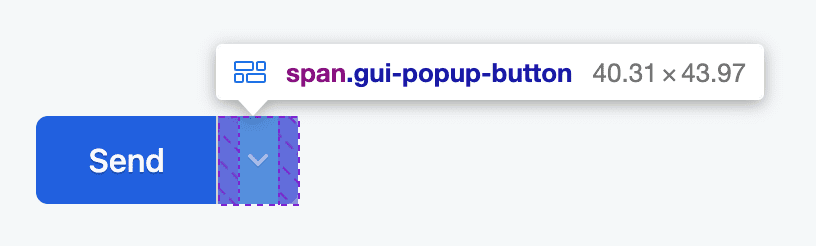
.gui-popup-button {
inline-size: 4ch;
cursor: pointer;
position: relative;
display: inline-flex;
align-items: center;
justify-content: center;
border-inline-start: var(--border);
border-start-end-radius: var(--radius);
border-end-end-radius: var(--radius);
}
Ajoutez des états de survol, de sélection et actifs avec l'imbrication CSS et le sélecteur fonctionnel :is() :
.gui-popup-button {
…
&:is(:hover,:focus-within) {
background: var(--theme-hover);
}
/* fixes iOS trying to be helpful */
&:focus {
outline: none;
}
&:active {
background: var(--theme-active);
}
}
Ces styles sont le principal point d'accroche pour afficher et masquer le pop-up. Lorsque .gui-popup-button a focus sur l'un de ses enfants, définissez opacity, position et pointer-events sur l'icône et le pop-up.
.gui-popup-button {
…
&:focus-within {
& > svg {
transition-duration: var(--in-speed);
transform: rotateZ(.5turn);
}
& > .gui-popup {
transition-duration: var(--in-speed);
opacity: 1;
transform: translateY(0);
pointer-events: auto;
}
}
}
Une fois les styles d'entrée et de sortie terminés, la dernière étape consiste à effectuer des transitions conditionnelles en fonction de la préférence de mouvement de l'utilisateur :
.gui-popup-button {
…
@media (--motionOK) {
& > svg {
transition: transform var(--out-speed) ease;
}
& > .gui-popup {
transform: translateY(5px);
transition:
opacity var(--out-speed) ease,
transform var(--out-speed) ease;
}
}
}
Un œil attentif au code remarquera que l'opacité est toujours en transition pour les utilisateurs qui préfèrent les mouvements réduits.
Appliquer un style au pop-up
L'élément .gui-popup est une liste de boutons de carte flottante qui utilise des propriétés personnalisées et des unités relatives pour être légèrement plus petit, correspondre de manière interactive au bouton principal et être conforme à la marque grâce à l'utilisation de la couleur. Notez que les icônes ont moins de contraste, sont plus fines et que l'ombre est légèrement bleue. Comme pour les boutons, une UI et une UX solides sont le résultat de l'accumulation de ces petits détails.
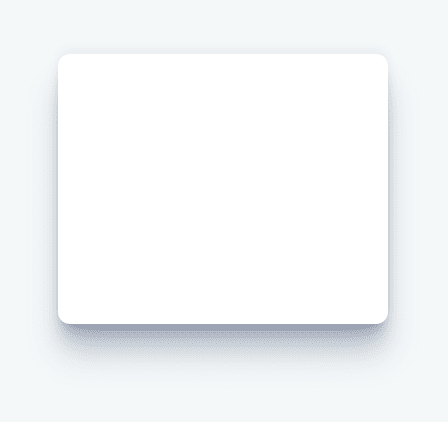
.gui-popup {
--shadow: 220 70% 15%;
--shadow-strength: 1%;
opacity: 0;
pointer-events: none;
position: absolute;
bottom: 80%;
left: -1.5ch;
list-style-type: none;
background: var(--popupbg);
color: var(--theme-text);
padding-inline: 0;
padding-block: .5ch;
border-radius: var(--radius);
overflow: hidden;
display: flex;
flex-direction: column;
font-size: .9em;
transition: opacity var(--out-speed) ease;
box-shadow:
0 -2px 5px 0 hsl(var(--shadow) / calc(var(--shadow-strength) + 5%)),
0 1px 1px -2px hsl(var(--shadow) / calc(var(--shadow-strength) + 10%)),
0 2px 2px -2px hsl(var(--shadow) / calc(var(--shadow-strength) + 12%)),
0 5px 5px -2px hsl(var(--shadow) / calc(var(--shadow-strength) + 13%)),
0 9px 9px -2px hsl(var(--shadow) / calc(var(--shadow-strength) + 14%)),
0 16px 16px -2px hsl(var(--shadow) / calc(var(--shadow-strength) + 20%))
;
}
Les icônes et les boutons sont associés aux couleurs de la marque pour un style agréable dans chaque carte à thème clair et sombre :
![]()
.gui-popup {
…
& svg {
fill: var(--popupbg);
stroke: var(--theme);
@media (prefers-color-scheme: dark) {
stroke: var(--theme-border);
}
}
& button {
color: var(--theme-text);
width: 100%;
}
}
La fenêtre pop-up du thème sombre comporte désormais du texte et des ombres d'icônes, ainsi qu'une ombre de boîte légèrement plus intense :
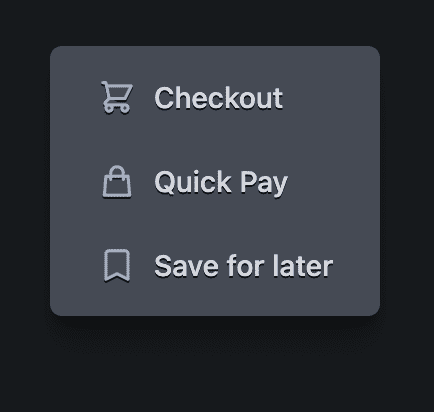
.gui-popup {
…
@media (--dark) {
--shadow-strength: 5%;
--shadow: 220 3% 2%;
& button:not(:focus-visible, :hover) {
text-shadow: 0 1px 0 var(--ontheme);
}
& button:not(:focus-visible, :hover) > svg {
filter: drop-shadow(0 1px 0 var(--ontheme));
}
}
}
Styles d'icônes génériques <svg>
Toutes les icônes sont dimensionnées par rapport au bouton font-size dans lequel elles sont utilisées en utilisant l'unité ch comme inline-size. Chacune d'elles reçoit également des styles pour rendre les icônes douces et lisses.
.gui-split-button svg {
inline-size: 2ch;
box-sizing: content-box;
stroke-linecap: round;
stroke-linejoin: round;
stroke-width: 2px;
}
Mise en page de droite à gauche
Les propriétés logiques effectuent tout le travail complexe.
Voici la liste des propriétés logiques utilisées :
- display: inline-flex crée un élément flex intégré.
- padding-block et padding-inline en tant que paire, au lieu du raccourci padding, bénéficient des avantages de la marge intérieure des côtés logiques.
- border-end-start-radius et amis arrondissent les angles en fonction du sens du document.
- inline-size plutôt que width permet de s'assurer que la taille n'est pas liée à des dimensions physiques.
- border-inline-start ajoute une bordure au début, qui peut se trouver à droite ou à gauche selon le sens d'écriture.
JavaScript
La quasi-totalité du code JavaScript suivant vise à améliorer l'accessibilité. Deux de mes bibliothèques d'assistance sont utilisées pour faciliter un peu les tâches. BlingBlingJS est utilisé pour les requêtes DOM succinctes et la configuration facile des écouteurs d'événements, tandis que roving-ux facilite les interactions accessibles au clavier et à la manette de jeu pour le pop-up.
import $ from 'blingblingjs'
import {rovingIndex} from 'roving-ux'
const splitButtons = $('.gui-split-button')
const popupButtons = $('.gui-popup-button')
Une fois les bibliothèques ci-dessus importées et les éléments sélectionnés et enregistrés dans des variables, il ne reste plus que quelques fonctions pour terminer la mise à niveau de l'expérience.
Index itinérant
Lorsqu'un clavier ou un lecteur d'écran sélectionne .gui-popup-button, nous souhaitons transférer la sélection vers le premier bouton (ou le bouton sélectionné le plus récemment) dans .gui-popup. La bibliothèque nous aide à le faire avec les paramètres element et target.
popupButtons.forEach(element =>
rovingIndex({
element,
target: 'button',
}))
L'élément transmet désormais le focus aux enfants <button> cibles et permet la navigation standard à l'aide des touches fléchées pour parcourir les options.
Activer/Désactiver aria-expanded
Bien qu'il soit visuellement évident qu'un pop-up s'affiche et se masque, un lecteur d'écran a besoin de plus que des repères visuels. JavaScript est utilisé ici pour compléter l'interaction :focus-within pilotée par CSS en activant/désactivant un attribut adapté au lecteur d'écran.
popupButtons.on('focusin', e => {
e.currentTarget.setAttribute('aria-expanded', true)
})
popupButtons.on('focusout', e => {
e.currentTarget.setAttribute('aria-expanded', false)
})
Activer la clé Escape
La sélection de l'utilisateur a été intentionnellement envoyée vers un piège, ce qui signifie que nous devons lui fournir un moyen de s'en sortir. La méthode la plus courante consiste à autoriser l'utilisation de la touche Escape.
Pour ce faire, surveillez les frappes sur le bouton pop-up, car tous les événements clavier sur les enfants remonteront jusqu'à ce parent.
popupButtons.on('keyup', e => {
if (e.code === 'Escape')
e.target.blur()
})
Si le bouton pop-up détecte des appuis sur la touche Escape, il supprime la sélection de lui-même avec blur().
Clics sur le bouton de répartition
Enfin, si l'utilisateur clique sur les boutons, appuie dessus ou interagit avec eux à l'aide du clavier, l'application doit effectuer l'action appropriée. Le bubbling d'événement est à nouveau utilisé ici, mais cette fois sur le conteneur .gui-split-button, pour capturer les clics sur les boutons d'un pop-up enfant ou de l'action principale.
splitButtons.on('click', event => {
if (event.target.nodeName !== 'BUTTON') return
console.info(event.target.innerText)
})
Conclusion
Maintenant que vous savez comment j'ai fait, comment feriez-vous ? 🙂
Diversifions nos approches et découvrons toutes les façons de créer sur le Web. Créez une démo, tweetez-moi les liens et je l'ajouterai à la section des remix de la communauté ci-dessous !


